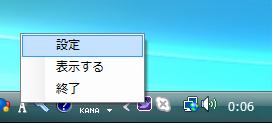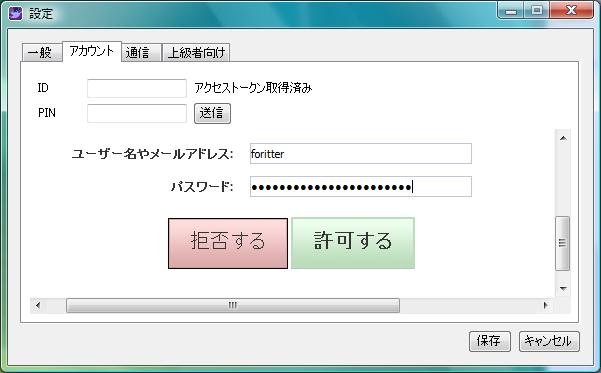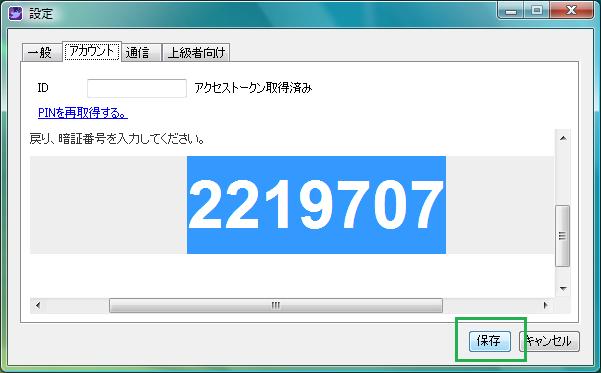1.ダウンロード、解凍、起動
こちらから最新版を取得します。
ダウンロードしたファイルを解凍し、foritter.exeを起動します。
2.アカウント設定
起動すると、画面右下にタスクアイコンが表示されます。
右クリックして出現するメニューから「設定」を選択し、設定画面を表示します。
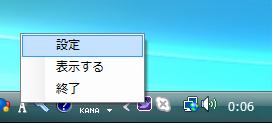
設定画面の「アカウント」タブを選択し、画面上部の「PINを取得する。」または「PINを再取得する。」と表示されているリンクをクリックします。

画面下部のブラウザにTwitterの認証ページが表示されるので、ログインIDとパスワードを入力し、許可するボタンを押下します。
※ページが表示されない場合は、プロキシ設定などを見直して見てください。
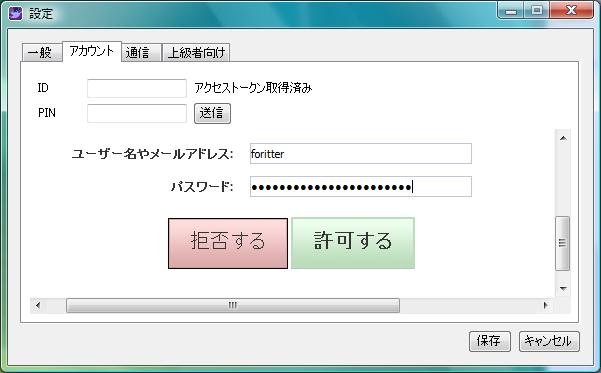
認証が完了するとPINが表示されますので、それを上部のPIN入力エリアへ入力し、送信ボタンを押下します。

「アクセストークンを取得しました」とのメッセージが表示されたら、アカウント設定は完了です。
保存ボタンを押下して設定画面を閉じます。

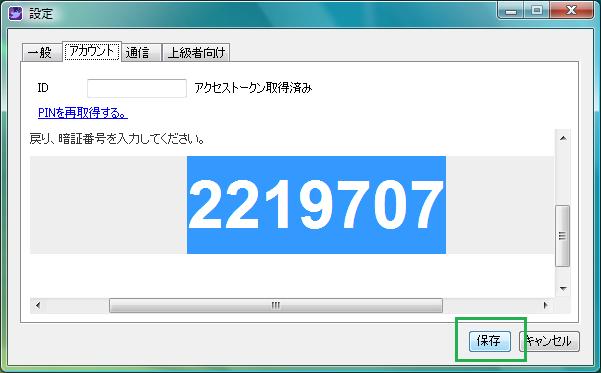
3.つぶやく
タスクアイコンをダブルクリックするか、 Ctrl+Alt+F キー を押下して、foritterを表示します。
画面の左上の表示が「TWEET」モードになっていることを確認し、テキストボックスにつぶやきたい文字を入力します。
(TWEETモードになっていない場合は、 Ctrl+← キー または Ctrl+→ キー でモードを切り替えます)
Ctrl+Enterキーを押下すると、つぶやきが投稿されます。

4.タイムライン(Twitterログイン時のホーム画面と同等の内容)
タスクアイコンをダブルクリックするか、 Ctrl+Alt+F キー を押下して、foritterを表示します。
Ctrl+← キー または Ctrl+→ キー でモードを切り替え、「HOME」モードにします。
Ctrl+↑ キー で、より新しいつぶやきを
Ctrl+↓ キー で、より古いつぶやきを表示します。
初期設定ではタイムラインの取得は自動で行われますが、手動でタイムラインの取得を行いたい場合は、
foritterにフォーカスがある状態で F5キー を押下することにより、タイムラインを取得することができます。

最終更新:2010年05月24日 00:40